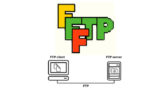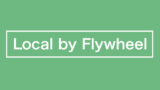ブログを続けて行くうちに気付くことがあります。
私たちにとって便利にさせてくれるWordPressの更新って、
意外と頻度が多いような気がしませんか。
そして、プラグインとの更新の時間差からエラーになり
画面が真っ白になる可能性がありますよ。
その時、エラー画面を出してプラグインやテーマのエラーを探しますが
単純にWordPressの更新の失敗のケースもあります。
そこで今回は、WordPressのバージョンアップ(更新)の
反対になる「ダウングレード」の方法について説明していきます。
何かのためにWordPressのバーションの戻し方を知っておくといいですよ。
WordPressのバーションを確認
今自分が使っているWordPressのバージョンは、
「ダッシュボード」をクリックすると
WordPressへようこそなどいろいろ書いていますが、
「概要」という項目もありそこにはバージョンが書かれています。
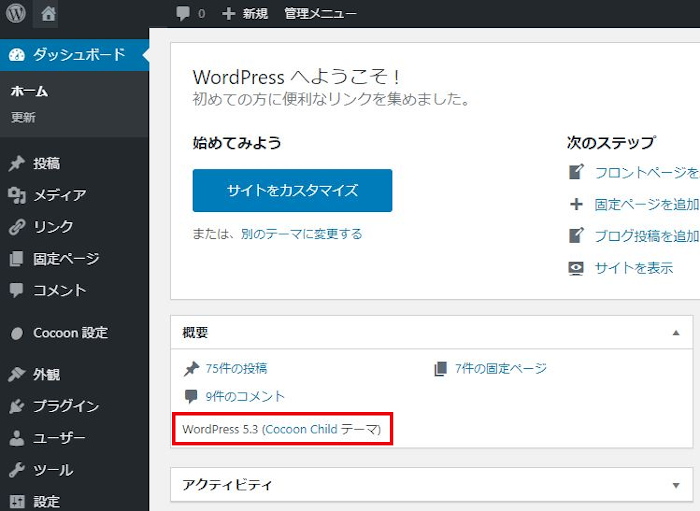
WordPressのバージョン別のダウンロード
それでは、自分のWordpressのバージョンが分かったところで
一つ前のバージョンのWordpressをダウンロードしましょう。
WordPressの公式サイトのリリース・バージョン別リスト
公式のリンクからページへ移動すると
最新リリースから過去のバージョンまで並んでいます。

バージョンのリストの中から、
自分が使っている以前の物を選びます。
*アップデート・更新後にエラーが出た方は1つ前のバージョンでOKですよ。
ダウンロードは「zip」形式の物をダウンロードします。

ダウンロード後は、zipで圧縮されている状態です。
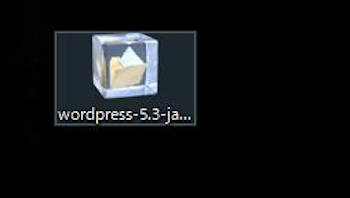
これを解凍しましょう。
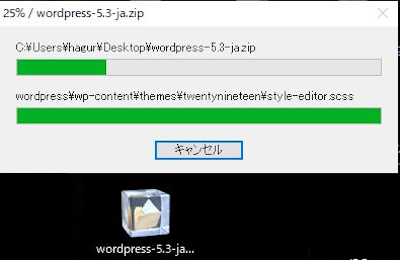
ダウンロードしたWordPressフォルダの中の選別
解凍が終わったら、
WordPressのフォルダを開きます。
難しく感じるようなフォルダ、ファイルがぎっしり入っています。
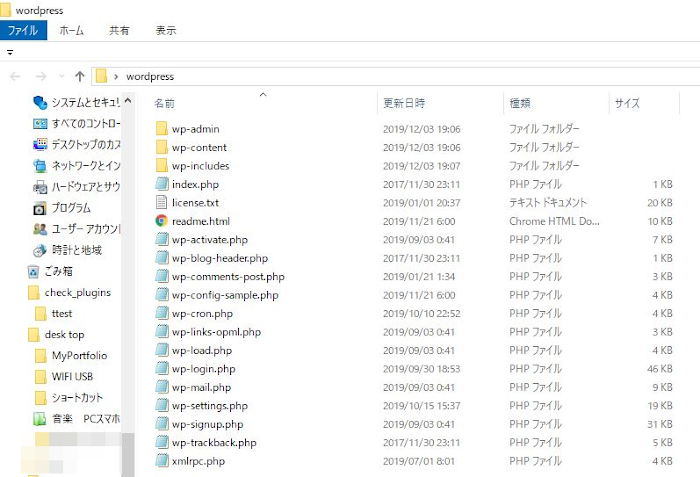
その中にある「wp-content」というフォルダを探して削除します。
そして、「wp-config.php」「.htaccess」のファイルがある場合も削除します。
*ダウンロードしたフォルダ内にない場合がほとんどですが必ず確認しましょう。
エラーが出ているはずのサーバー側にあるWordPressフォルダにも
この3つが存在します。そして、この3つを使うことで引継ぎをします。
サーバー側の3つを間違って削除したり、ダウンロードした側の3つを誤って
サーバー側に上書きしてしまうと、取り返しがつきませんよ!!!
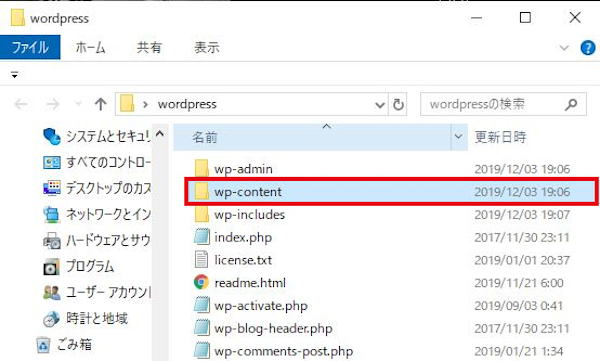
選別済のWordPressフォルダをサーバーへアップロード
それでは、WordPressを閉じた状態で
FTPソフトを使いサーバーに繋げましょう。
*FTPソフトはWordPressのバックアップなどに使用するツールです。
導入していない方は、大事なバックアップをする時に便利なので参考にしてみてください。
真っ白画面の問題・バージョンのグレードダウンだけに限らず
ブログのバックアップはとても重要ですのでFTPソフトを使えるようにした方がいいですよ。
FileZillaのソフトを起動してサーバーに接続しましょう。
*FileZillaでなくてもFTPソフトならどれも同じす。
画面の仕組みは左側と右側とでシンクロさせる形になっています。
右側がサーバー側です。
左右の階層を合わせて左側を右側へアップロードします。
さきほど3つのフォルダ・ファイルを削除してあるので
サーバー側にある3つが上書きされずに残る形になります。

これで無事にフォルダのアップロードが済みました。
WordPressにログイン後、データベースの更新
WordPressにログインすると
ダッシュボード(管理画面)が表示されます。
ここで
「データベースの更新が必要です」というメッセージが表示されます。
「WordPressデータベースを更新」ボタンをクリックしましょう。
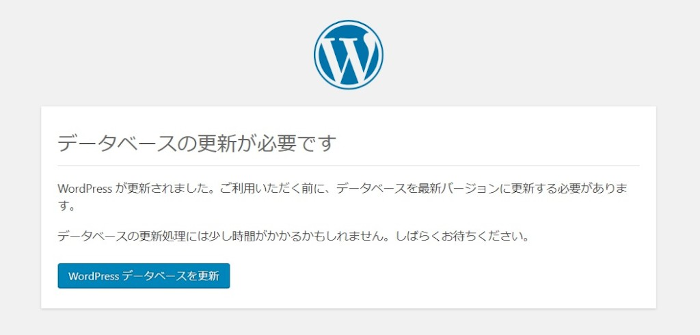
自動でデーター更新の処理が始まるので終わるまで待ちます。
終わったら、自動でデータベースが旧バージョンに変更されていますよ。
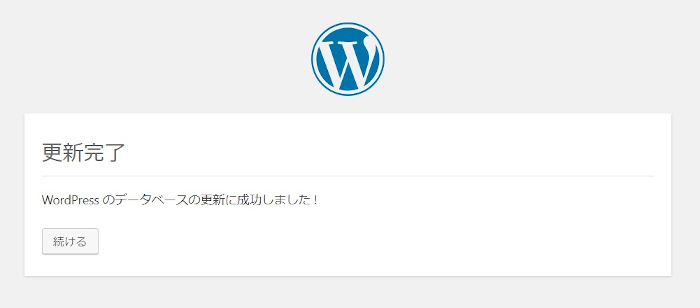
これで、WordPressのダウングレードが終わりました。
もしWordPressの更新関係で事前に試したい場合は、
自分のPC上だけでローカルとしてWordPressを使うことができる方法はどうでしょうか。
WordPress、プラグインなどの更新をサブとして事前に試すことができるので便利ですよ。
気になる方はこちらを参考にしてみてください。
まとめ
今回はWordPressのバージョンのダウングレードでしたがどうでしたか。
更新でそこにプラグインも絡んだことによるエラーは時々聞きますよね。
しかし、画面が真っ白になったりとありがたい更新が怖く感じる時もあります。
このブログはまだブログ運営を始めた方が多いので
ここは更新を試練と受け止めて、
バックアップ、白画面の対処、WordPressのグレードダウンを覚えてしまうのも良いかと思います。